Twitter có hiển thị thông báo "Lỗi tải dữ liệu" khi bạn cố truy cập trang web bằng trình duyệt web trên máy tính để bàn không? Nền tảng có thể đang gặp sự cố kỹ thuật hoặc trình duyệt web của bạn có thể gặp sự cố. Nhiều mục có thể gây ra sự cố này và chúng tôi sẽ chỉ cho bạn một số cách hiệu quả để khắc phục lỗi này trên Twitch trong trình duyệt web của bạn. Hãy bắt đầu.
Bạn không thể truy cập Twitch và gặp phải lỗi trên vì kết nối Internet của bạn đã ngừng hoạt động, Twitch không hoạt động, tiện ích mở rộng trình duyệt web của bạn đang can thiệp, bộ đệm của trình duyệt của bạn bị hỏng, v.v.

1.Kiểm tra kết nối Internet của bạn
Khi bạn gặp sự cố khi sử dụng dịch vụ trực tuyến như Twitch, kết nối internet của bạn là điều đầu tiên cần kiểm tra và khắc phục. Kết nối của bạn có thể đã ngừng hoạt động, khiến Twitch không tải được trong trình duyệt web của bạn.
Kiểm tra kết nối Internet của bạn bằng cách mở tab mới trong trình duyệt web và khởi chạy một trang web. Nếu trang web của bạn mở ra, kết nối internet của bạn đang hoạt động. Nếu trang web của bạn không khởi chạy được thì liên kết của bạn có vấn đề.
Bạn có thể thử nhiều phương pháp khác nhau để giải quyết vấn đề internet của bạn, như khởi động lại bộ định tuyến, kết nối lại mạng Wi-Fi hoặc liên hệ với nhà cung cấp dịch vụ Internet (ISP) của bạn.
2.Làm mới trang web Twitch của bạn
Sau khi bạn xác nhận kết nối Internet của mình đang hoạt động, hãy tải lại trang Twitch trong trình duyệt web của bạn để xem liệu điều đó có khắc phục được sự cố của bạn không. Trang web Twitch hoặc trình duyệt web của bạn có thể gặp sự cố nhỏ mà bạn có thể giải quyết bằng cách tải lại trang web.
Bạn có thể làm mới một trang web trong trình duyệt web của bạn bằng cách chọn biểu tượng làm mới bên cạnh thanh địa chỉ.
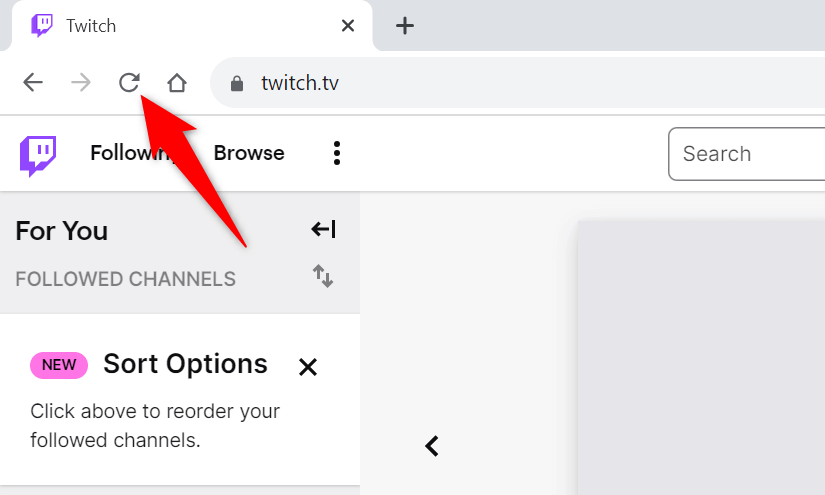
Khi Twitch tải lại, bạn sẽ có quyền truy cập vào nội dung mình mong muốn.
3.Kiểm tra xem Twitch có ngừng hoạt động không
Nếu bạn vẫn nhận được thông báo “Lỗi tải dữ liệu”, máy chủ của Twitch có thể đang ngừng hoạt động. Giống như nhiều dịch vụ dựa trên Internet khác, Twitch đôi khi có thể gặp phải tình trạng ngừng hoạt động, khiến người dùng không thể sử dụng dịch vụ này.

Bạn có thể kiểm tra xem Twitch có ngừng hoạt động hay không bằng cách sử dụng trang web Trạng thái co giật hoặc máy dò xuống. Các trang web này sẽ cho bạn biết nếu nền tảng đang gặp sự cố. Nếu Twitch thực sự ngừng hoạt động, bạn sẽ phải đợi cho đến khi nền tảng khắc phục được sự cố.
4.Tắt Trình chặn quảng cáo trên trình duyệt web của bạn
.Một trong những lý do Twitch không tải được là bạn đã bật trình chặn quảng cáo trong trình duyệt web của mình. Nhiều người dùng báo cáo gặp phải sự cố khi tải Twitch khi tiện ích mở rộng trình chặn quảng cáo của họ được bật.
Bạn có thể khắc phục điều đó bằng cách tắt trình chặn quảng cáo trong trình duyệt web của bạn của mình trước khi truy cập Twitch. Bạn có thể bật lại trình chặn quảng cáo khi không sử dụng trang web này nếu bạn muốn hạn chế quảng cáo trên các trang web khác mà bạn truy cập.
Google Chrome
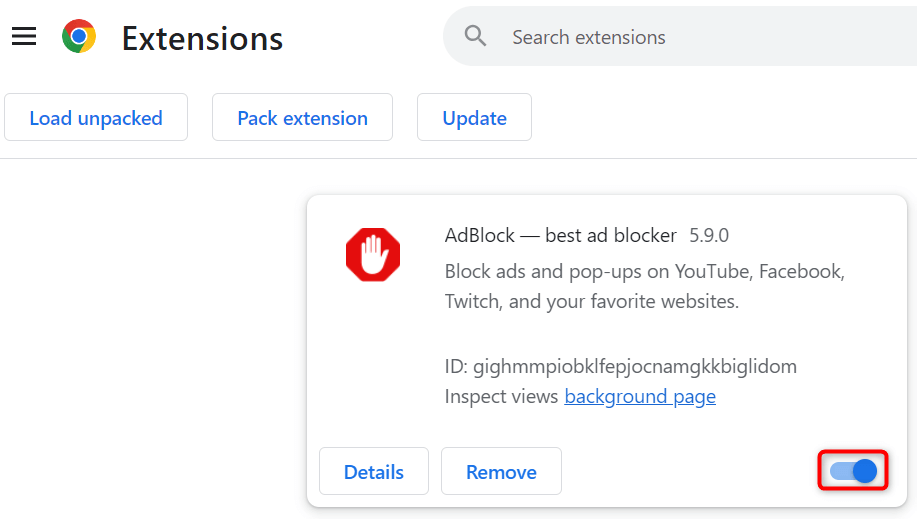
Mozilla Firefox
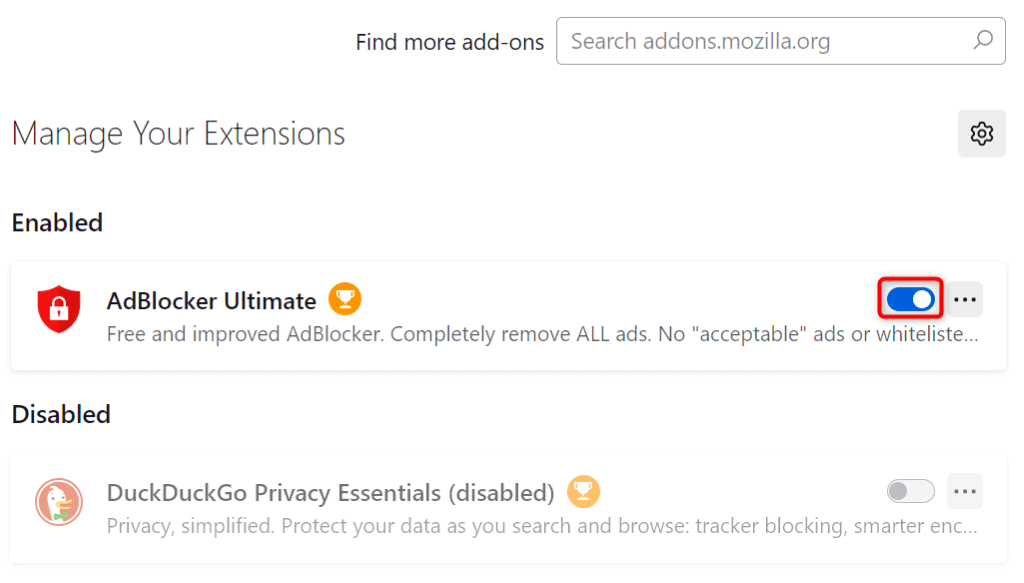
Microsoft Edge
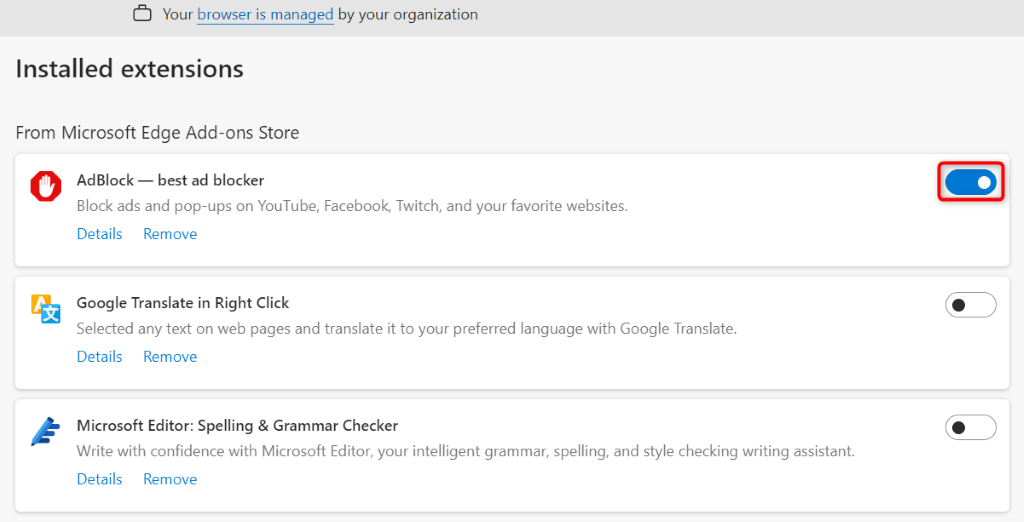
5. Xóa nội dung được lưu trong bộ nhớ đệm của trình duyệt web của bạn để giải quyết lỗi Twitch của bạn
Trình duyệt web của bạn lưu trữ nhiều nội dung khác nhau để tăng tốc phiên duyệt web của bạn. Đôi khi, bộ đệm đã lưu của bạn bị hỏng, gây ra sự cố với trang web của bạn. Điều này có thể xảy ra với trình duyệt web của bạn, khiến Twitch không tải được.
Trong trường hợp này, bạn có thể xóa bộ nhớ cache của trình duyệt của bạn giải quyết vấn đề của mình một cách nhanh chóng và dễ dàng. Bạn không bị mất mật khẩu, dấu trang hoặc lịch sử duyệt web đã lưu khi thực hiện việc này.
Google Chrome
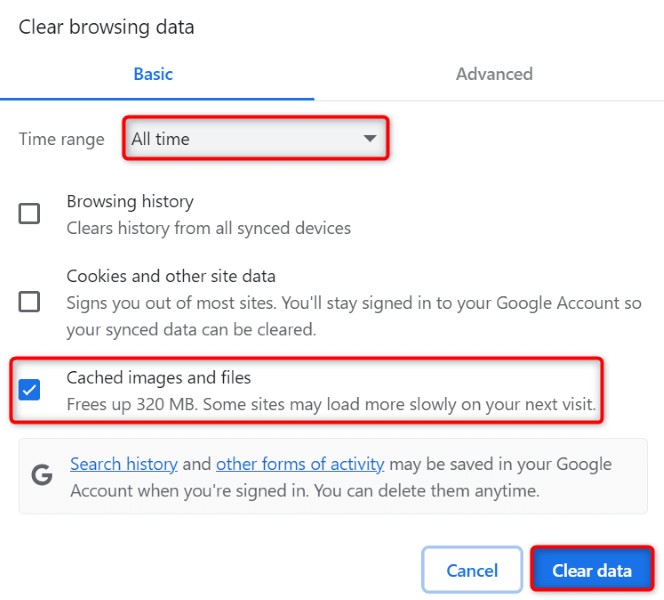
Mozilla Firefox
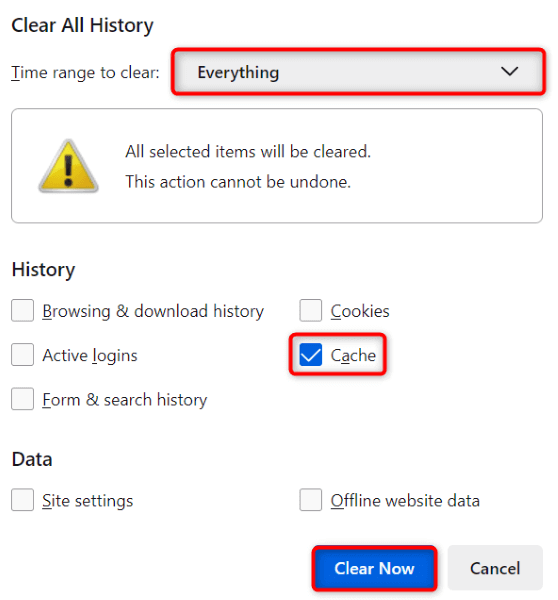
Microsoft Cạnh
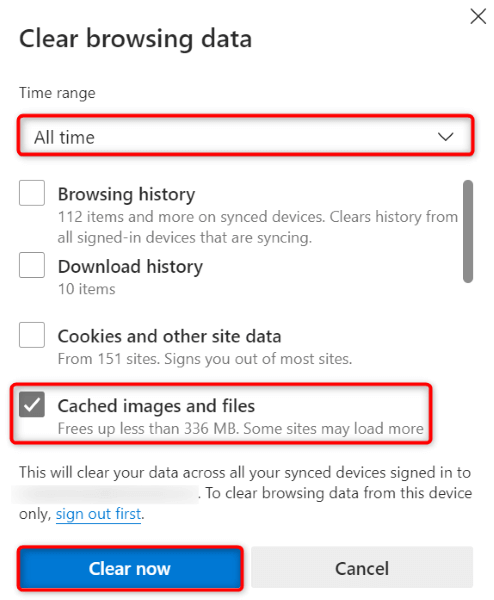
6. Khắc phục lỗi Twitch bằng cách bật hoặc tắt dịch vụ VPN của bạn
Đôi khi, bạn không thể truy cập Twitch vì nền tảng này có thể đã đặt ra các hạn chế đối với địa chỉ IP của bạn. Điều này có thể xảy ra cho dù bạn có sử dụng VPN hay không.
Nếu bạn hiện đang sử dụng VPN, hãy tắt dịch vụ VPN của bạn và xem liệu dịch vụ đó có cho phép bạn truy cập Twitch hay không. Nếu trang web mở ra nhưng bạn muốn tiếp tục sử dụng VPN, hãy chọn một vị trí khác trong ứng dụng của bạn hoặc tải ứng dụng VPN mới.
Nếu bạn không sử dụng VPN, Twitch có thể đã áp đặt các hạn chế đối với địa chỉ IP hiện tại của bạn. Trong trường hợp này, sử dụng ứng dụng VPN để ẩn địa chỉ IP của bạn khỏi Twitch và bỏ qua các hạn chế của nền tảng.
7.Sử dụng cách thay thế để truy cập Twitch
Nếu bạn không thể truy cập Twitch trên máy tính để bàn của mình thì hãy sử dụng cách khác để truy cập nội dung của nền tảng. Khi trang web dành cho máy tính để bàn của Twitch không tải được, hãy sử dụng ứng dụng của nền tảng trên thiết bị điện thoại Iphone hoặc Android của bạn để truy cập nội dung bạn mong muốn.
Ứng dụng di động của Twitch cung cấp cho bạn quyền truy cập vào cùng nội dung như trang web dành cho máy tính để bàn của nền tảng..
Giải quyết vấn đề “Lỗi tải dữ liệu” của Twitch bằng nhiều cách khác nhau
“Lỗi tải dữ liệu” của Twitch là một lỗi khó chịu khiến bạn không thể truy cập nội dung yêu thích của mình trên nền tảng. Vì nhiều mục có thể gây ra sự cố này nên bạn có thể phải làm theo nhiều mẹo khắc phục sự cố trước khi sự cố được giải quyết.
Hướng dẫn của chúng tôi ở trên sẽ hướng dẫn bạn nhiều cách khác nhau để khắc phục lỗi này trên Twitch và có quyền truy cập vào nội dung bạn muốn xem. Chúc bạn xem nội dung yêu thích của mình vui vẻ!.